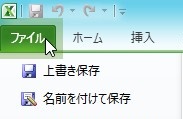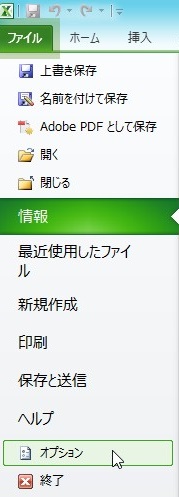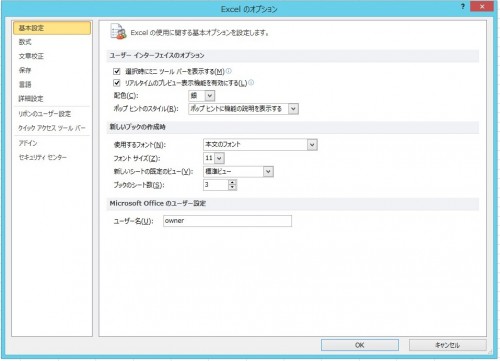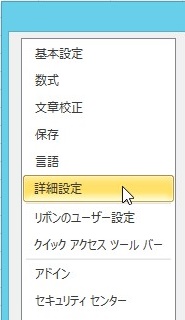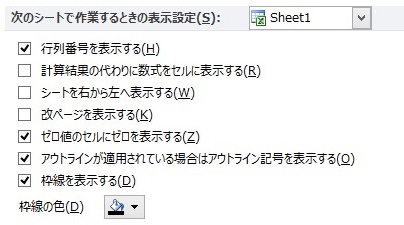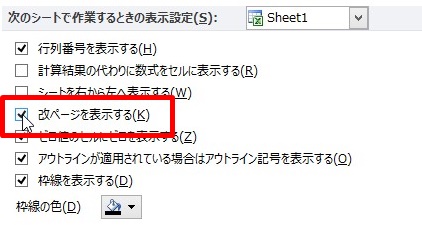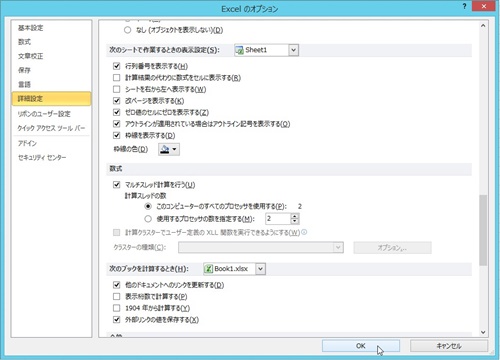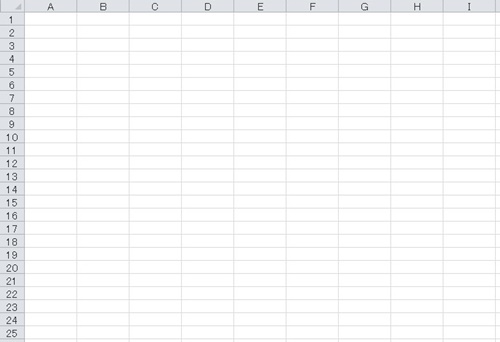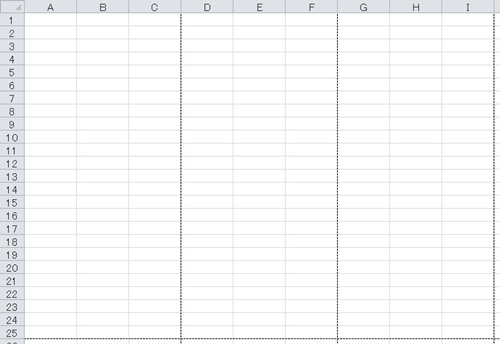【エクセル2010】印刷範囲の点線を表示させるやり方
 通常は、印刷用紙のサイズを選ぶと
通常は、印刷用紙のサイズを選ぶと
ワークシート上に印刷範囲の点線が
表示されます。
しかし、印刷用紙のサイズを選んでも
印刷範囲の点線が表示されない時が
あります。
そんな時に
『どうして印刷範囲の点線が
表示されないの?』
と頭を抱える人も多いでしょう。
そこで今回は、
「印刷範囲の点線を表示させるやり方」
についてご紹介していきます。
この記事の目次
印刷範囲の点線を表示させるやり方
それでは始めていきましょう!
「ファイル」タブをクリックして選ぶ
はじめに「ファイル」タブを
クリックして選びます。
「オプション」ボタンをクリックして選ぶ
「ファイル」タブを選んだら
「オプション」ボタンをクリックして
選びましょう。
「Excelのオプション」ダイアログの「詳細設定」をクリックして選ぶ
「オプション」ボタンを選ぶと
「Excelのオプション」ダイアログが
表示されます。
そのダイアログ内の左側にある
「詳細設定」をクリックして
選んでください。
「改ページを表示する」のチェックを入れる
「詳細設定」を選んだら、ダイアログ左側の
「次のシートで作業するときの表示設定」を
見つけます。
それを見つけたら、その欄の中にある
「改ページを表示する」のチェックが
外れています。
ですので、クリックしてチェックを
入れましょう。
「Excelのオプション」ダイアログの「OK」ボタンをクリックして選ぶ
「改ページを表示する」のチェックを
入れたら、「Excelのオプション」
ダイアログの「OK」ボタンをクリックして
選んでください。
そうすると、印刷範囲の点線が
ワークシート上に表示されます。
設定前
設定後
まとめ
- 「ファイル」タブをクリックして選ぶ
- 「オプション」ボタンをクリックして選ぶ
- 「Excelのオプション」ダイアログの「詳細設定」をクリックして選ぶ
- 「改ページを表示する」のチェックを入れる
- 「Excelのオプション」ダイアログの「OK」ボタンをクリックして選ぶ
お疲れ様でした。
印刷範囲の点線を表示させることは
できましたでしょうか?
エクセルの詳細設定機能を使えば
印刷範囲の点線を表示させることが
できるので活用していきましょう。
あなたの作業が、滞りなくスムーズに
進められることを心より応援しております。